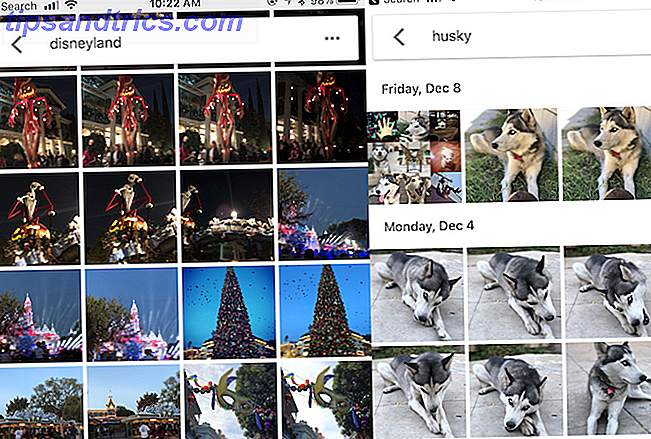På trods af, hvad nogle techvirksomheder måske vil have dig til at tro, er det ikke nødvendigt at købe den nyeste iPhone hvert år Microsoft driller fremtidige Windows 10-opdateringer, nye iPhone 7 rygter ... [Tech News Digest] Microsoft drøfter fremtidige Windows 10-opdateringer, nye iPhone 7 Rygerier ... [Tech News Digest] Microsoft lover mere funktionalitetsopdateringer til Windows 10, iPhone 7 rygter møllen fortsætter med at virvle, BlackBerry frigiver sine Hub + apps på Android, Spotify målretter sin Release Radar, og flere bevis ungdommer har det også ... Læs mere eller invester i en ny bærbar computer hver gang en "game-changing" udvikling rammer markedet.
Hvis du ser efter dine tekniske enheder korrekt, vil de fleste gadgets og komponenter fortsætte med at arbejde i lang, lang tid. I mit tilfælde skriver jeg dette på en fireårig bærbar computer, mit HD-fjernsyn nærmer sig sin tiende fødselsdag, og min Nexus 5 går stadig stærk.
Men den delikate karakter af elektroniske komponenter betyder, at det kommer en tid, når stykker begynder at falle - og ingen er mere modtagelige end computerens RAM. Ligesom du bør være opmærksom på tegn, skal din SSD være i stand til at mislykkes 5 Advarselsskilte, at dit SSD handler om at bryde ned og fejle 5 advarselsskilte, at dit SSD handler om at bryde ned og fejle. Bekymret for, at din SSD vil fungere og bryde ned og tag alle dine data med det? Disse er advarselsskiltene til at passe på. Læs mere, der er tegn, som kan pege på defekt og / eller nær-død RAM.
Hvorfor RAM fejl spørgsmål
Hvorfor er det noget, hvis dit RAM er ved at svigte? Tross alt folk soldat i årevis med brudte smartphone skærme eller iffy tastaturer. Desværre er RAM ikke noget, du bare kan ignorere - det er en af de vigtigste dele af enhver computer Alt du behøver at vide om RAM og hukommelsesadministration Alt hvad du behøver at vide om RAM & Memory Management RAM er din computers kortvarige hukommelse. Derfor har hukommelsesstyring en betydelig indvirkning på systemets ydeevne. Her forklarer vi, hvordan RAM fungerer, og om du kan gøre alt for at øge effektiviteten. Læs mere . Det har også en af de højeste fejlfrekvenser ud af alle maskinens komponenter.
Simpelthen er RAM ansvarlig for, hvor mange apps din maskine kan køre jævnt på et givent tidspunkt. De største RAM-hogs er typisk dit operativsystem og din webbrowser Hvorfor bruger Chrome så meget RAM? (Og hvordan man retter det lige nu) Hvorfor bruger Chrome så meget RAM? (Og hvordan man retter det lige nu) Men hvorfor bruger Chrome så meget RAM, især i forhold til andre browsere? Og hvad kan du gøre for at holde det i skak? Læs mere (ikke en god idé at få hundredvis af faner åbnet på en gang), men som regel er jo mere komplekst et program, jo mere RAM vil det kræve.
Du kan tænke på det som din computers kortvarige hukommelse - det lagrer de data, din computer bruger aktivt. Harddiske er den langsigtede hukommelse, der bruges til at gemme ting, som du skal have adgang til mellem genstart. Men hvordan ved du slutningen af dit RAM er tæt på?
1. Aftagende ydeevne
Et af de mest fortælle tegn på dårlig RAM er formindskende ydeevne over tid.
Hvis du opdager, at din computer kører perfekt, når du først tænder den, men jo længere du bruger den, jo langsommere bliver den - du kan være i problemer. Problemet vil være særlig mærkbart på hukommelsesintensive apps som Photoshop, komplekse videospil og webbrowsere.
Selvfølgelig kan defekt RAM muligvis ikke være årsagen til problemet: Et misbrugsprogram kan spise gennem maskinens CPU eller lækker hukommelse Sådan fejlfindes lavt RAM eller hukommelselækager i Windows Sådan fejlfindes lave RAM- eller hukommelseslækager i Windows Har du 4 eller mere GB RAM og virker din computer stadig træg? Du kan lide under hukommelsesleje eller mangel. Vi viser dig hvordan du fejler alle dine Windows (10) ... Læs mere. Men hvis du ikke kan finde årsagen til ydeevneforringelsen, kan det være RAM's sundhed.
En test, du kan bruge, er at genstarte din maskine, men tag ikke nogen apps op. Hvis det samme sker, selv uden at nogen apps kører, kan det være på tide at købe nye RAM-moduler. En hurtig og beskidt guide til RAM: Hvad du behøver at vide En hurtig og beskidt guide til RAM: Hvad du behøver at vide RAM er en afgørende del af hver computer, men det kan være forvirrende at forstå, om du ikke er en tech guru. I dette indlæg bryder vi det ned i nemme at forstå. Læs mere .
2. Tilfældige nedbrud
Ligesom punktet om ydeevne nedbrydning, bare fordi din computer tilfældigt nedbrud betyder ikke nødvendigvis, at dit RAM er defekt. Det peger dog på muligheden for at det kan være defekt.
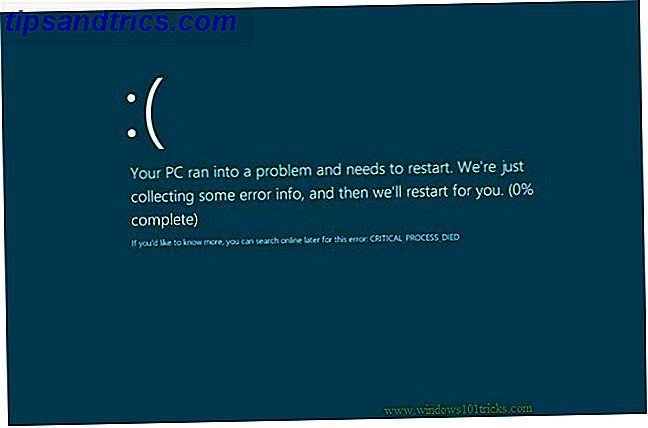
Dette gælder især, hvis der ikke synes at være nogen sammenhæng i sammenbruddet. For eksempel, hvis du får den blå skærm af død Windows 8 Crashing? Sådan nemt fejlfinding Blue Screen & andre problemer Windows 8 Crashing? Sådan nemt fejlfindes blå skærm og andre problemer Windows 8 er ikke perfekt. Når det er sagt, er de fleste blåskærme og programkrascher ikke Windows-fejl. Vores tip hjælper dig med at identificere præcis, hvad der er galt med din pc og rette det. Læs mere på Windows hver gang du forsøger at åbne en bestemt app, det er sandsynligt, at appen er synderen i stedet for din hardware. Men hvis du opdager, at nedbrudene sker uden varsel og i tilfældige tider, kan din RAM være ansvarlig.
Du kan også finde, at din maskine genstarter det øjeblik, det viser skrivebordet, eller at det går ned, hver gang du forsøger at installere noget nyt.
3. Videokort undlader at indlæse
Når du tænder din computer, hører du næsten altid et højt bip. Det indikerer, at enhedens video- og mediehardware er blevet korrekt genkendt og startet.
Hvis du ikke hører bippet, betyder det, at det ikke er indlæst - og dårligt RAM kunne være årsagen. Du vil også blive vist en advarselsmeddelelse på skærmen, som operativsystemet forsøger at starte.

Igen selv, taget alene, er det ikke en støbejerns garanti for fejlfunktion af RAM. Problemet kan være videokortet i stedet.
På en Mac betyder et tredobbelt bip ved opstart, at der er registreret en RAM-fejl.
4. Korrupte datafiler
Du kan pludselig finde ud af, at filer, som du har adgang til og bruger ofte, er beskadiget og ikke kan åbnes Adgang og gendan korrupte kontorfiler med disse tips Få adgang til og gendan korrupte kontorfiler med disse tips Dit vigtige dokument er beskadiget, og du har ikke en sikkerhedskopi? Ikke alt er tabt! Du kan forsøge at reparere filen eller finde en sikkerhedskopi, du ikke vidste du havde. Læs mere .
Bortset fra at være en lektion om vigtigheden af at lave regelmæssige sikkerhedskopier 7 Ting at vide, når man køber et datadisk til sikkerhedskopier 7 Ting at vide, når man køber et datadisk til sikkerhedskopiering Tænker på at købe et datadisk til opbevaring af filbackups? Her er hvad du behøver at vide, hvis du vil træffe en velinformeret beslutning. Læs mere, det er et andet klart tegn på, at dit RAM er på randen.

Hvis du finder flere og flere filer bliver ødelagt - dvs. problemet bliver værre over tiden - RAM er næsten helt sikkert skylden. Det skyldes, at det defekte RAM forårsager din harddisks struktur til at degenerere og i sidste ende vil du ikke være i stand til at starte din maskine overhovedet.
5. Forkert system RAM-skærm
Det er nemt at kontrollere mængden af RAM, dit system mener, det har på både Windows og Mac.
Højreklik på Start-menuen i Windows, og navigér til Kontrolpanel> System . Du vil blive vist et overblik over maskinens vigtige statistikker, herunder mængden af RAM, teoretisk installeret.

Hvis du er på en Mac, skal du navigere til Apple> Om denne Mac og sørge for, at oversigtsfanen er valgt. Som i Windows vises der et par af computerens statistikker, som inkluderer mængden af RAM.

Stiger dette beløb med det beløb, som din maskine skal have? (Hvis du ikke er sikker, skal du gøre en Google-søgning efter enhedens produktnummer.)
Sådan kontrolleres dit RAM
Som jeg fremhævede til et par gange, har et af de ovennævnte symptomer ikke automatisk et RAM-problem. Der kan være hundreder af andre årsager, herunder en dårlig strømforsyning, overdreven varme, en computervirus / malware, et beskadiget operativsysteminstallation Sådan repareres en beskadiget Windows 10-installation Sådan repareres et korrupt Windows 10-installationssystem korruption er det værste, der kunne ske med din Windows-installation. Vi viser dig, hvordan du får Windows 10 tilbage på sporet, når du lider af BSOD'er, driverfejl eller andre uforklarlige problemer. Læs mere, eller en anden defekt hardwarekomponent.
Men hvis du oplever flere af disse problemer regelmæssigt, er det forsigtigt at køre nogle diagnostiske tests.
På Windows
Windows leveres med et indbygget hukommelsesdiagnostisk værktøj 13 Windows Diagnostic Tools til at kontrollere din pcs sundhed 13 Windows Diagnostic Tools til at kontrollere din pcs sundhed Hver Windows-bruger møder i sidste ende problemer, der ikke er nemme at diagnosticere. Bogmærke denne artikel, så du får en liste over værktøjer, der er praktisk til at hjælpe dig, når det sker med dig! Læs mere . For at køre det skal du trykke på WIN + R, skrive mdsched og trykke på Enter .
Du bliver bedt om at genstarte din maskine. Det vil derefter køre nogle tests, før du automatisk genstarter og vender tilbage til skrivebordet. Eventuelle problemer er fundet i en meddelelse i proceslinjen.

Alternativt kan du prøve Memtest. Det har eksisteret i mere end 20 år og anses som det mest grundige værktøj til RAM-testning. Beskrivelsen af hvordan man bruger den ligger uden for denne artikels anvendelsesområde, men vi har afdækket det i detaljer, før test computerens hukommelse for fejl med memtest test computerens hukommelse for fejl med memtest læs mere.
På Mac
Mac'er leveres også med deres egen indbyggede hukommelsestest. For at bruge det skal du genstarte din enhed og holde D nede, mens den starter, så bliver du taget til diagnoseskærmen.

På nyere modeller skal en hukommelsestest nu starte automatisk. Brugere i ældre versioner skal vælge fanen Hardware Tests, markere afkrydsningsfeltet ud for Udfør udvidet testning (tager betydeligt mere tid) og trykke Test .
Memtest vil også arbejde på Mac'er, hvis du vil have en mere grundig gennemgang.
Har du RAM-problemer?
Hvis du har defekt RAM, er der kun en løsning: Du skal udskifte den. Heldigvis er RAM ikke for dyrt. Du kan hente et 16 GB kit på Amazon til så lidt som $ 75. Hvis du ikke er sikker på, hvordan du installerer den, skal du tage din computer til en professionel.
Har symptomerne og testene i denne artikel hjulpet dig med at indse, at du har et RAM-problem? Hvordan har du bestemt problemet? Hvad har du testet resultater afsløret?
Du kan fortælle jeres RAM-rædselshistorier i kommentarerne nedenfor.